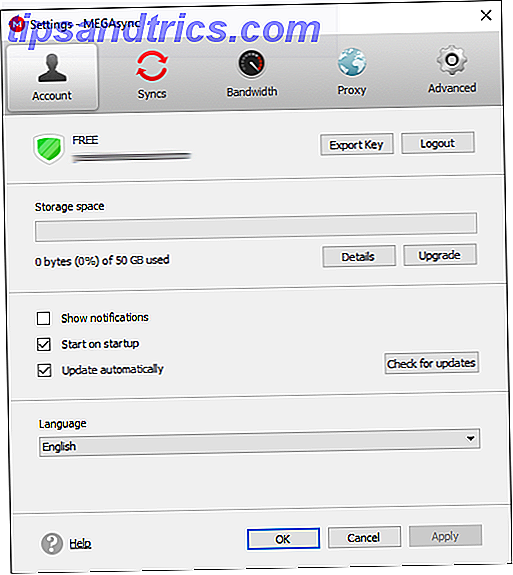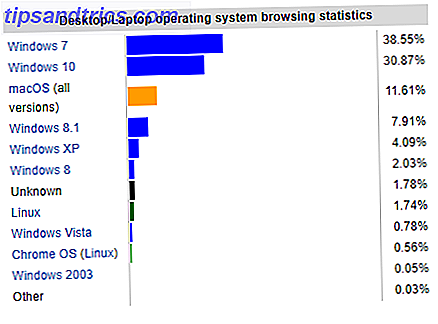Como usuario de Windows, ocasionalmente se encontrará con problemas: ventanas que no responden, alto uso de CPU, alto uso de disco, aplicaciones sospechosas, etc. Cuando eso sucede, el Administrador de tareas de Windows debe ser su primera línea de defensa.
Desafortunadamente, el Administrador de tareas de Windows no es muy impresionante. ¿Recibió un montón de mejoras con Windows 10? Sí. ¿Todavía tiene algunos trucos bajo la manga? 10 Trucos del Administrador de tareas de Windows que no sabía 10 Trucos del Administrador de tareas de Windows que no sabía Si la única vez que abre el Administrador de tareas es cuando una aplicación se congela y necesita ser eliminada, estás pasando por alto algunas de sus características más potentes. Lee mas ? Por supuesto. Pero cuanto más lo usas, más te das cuenta de que falta en algunas áreas.
Por eso recomendamos utilizar un administrador de tareas alternativo. Los siguientes son más avanzados, más potentes y, lo mejor de todo, están disponibles sin cargo. No hay riesgo, entonces ¿por qué no intentarlo?
1. Process Explorer
En 2012, llamamos a Process Explorer el reemplazo más potente de Task Manager siempre Process Explorer: el más potente reemplazo de Task Manager [Windows] Process Explorer: el más potente reemplazo de Task Manager [Windows] Seamos honestos, el Administrador de tareas de Windows no lo es tan bueno para entender y administrar los procesos que se ejecutan en su computadora. Incluso en Windows 8, donde se mejoró mucho, el administrador de tareas no puede acercarse al ... Leer más - y eso sigue siendo cierto incluso hasta el día de hoy. Provisto por Sysinternals, Process Explorer es una aplicación solo para portátiles que viene en versiones de 32 y 64 bits.
Una vez lanzado, verá una descripción general de todos los procesos en ejecución en su sistema organizados en una jerarquía. También hay un panel inferior (deshabilitado de forma predeterminada) que muestra qué archivos DLL o controladores están en uso en los procesos. Ambas características se combinan para facilitar la resolución de problemas del sistema.
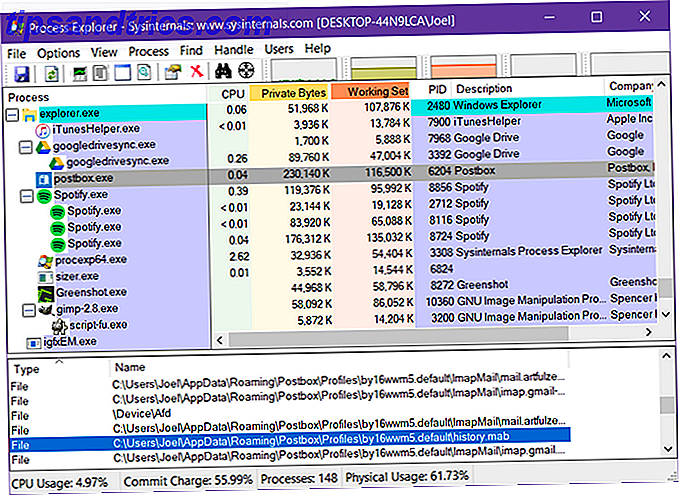
Las características notables incluyen:
- Lista de procesos codificados por color para una navegación más fácil.
- Ver qué archivos abiertos están bloqueados por qué procesos.
- Establezca Afinidad y acciones prioritarias para los procesos.
- Reiniciar, suspender, matar proceso y matar árbol de procesos.
- Datos y gráficos de diagnóstico de CPU, GPU, RAM y E / S en tiempo real.
2. Process Hacker
Process Hacker es la única fuente abierta. ¿Qué es el software de código abierto? [MakeUseOf Explains] ¿Qué es el software de código abierto? [MakeUseOf Explains] "Open source" es un término que se usa mucho estos días. Puede que sepa que ciertas cosas son de código abierto, como Linux y Android, pero, ¿sabe lo que implica? Qué está abierto ... Leer más Alternativa al Administrador de tareas en esta lista.
Viene en versiones instaladas y portátiles y es prácticamente idéntica a Process Explorer anterior. La descripción general de los procesos del sistema muestra un árbol jerárquico codificado por colores que está lleno de información. No hay un panel inferior, pero puede aprender todo lo que necesita saber sobre un proceso haciendo clic derecho sobre él.

Entonces, ¿por qué Process Hacker está clasificado más abajo que Process Explorer? Porque el desarrollo de Process Hacker está en el lado más lento. Mientras que el proyecto GitHub está activo, la última versión estable a partir de este escrito es de 2016.
Las características notables incluyen:
- Lista de procesos codificados por color para una navegación más fácil.
- Establezca acciones prioritarias de Afinidad, Prioridad y E / S para los procesos.
- Encuentre procesos por ventana y ventanas por procesos.
- Reiniciar, suspender, finalizar y finalizar acciones de árbol.
- Administrar servicios, conexiones de red y discos.
- Datos y gráficos de diagnóstico de CPU, GPU, RAM y E / S en tiempo real.
3. System Explorer
A pesar de su nombre genérico, System Explorer está lejos de ser run-of-the-mill. No solo ayuda con la administración de procesos, sino que también viene con un conjunto de características que pueden aumentar la seguridad del sistema y proteger contra desastres. Lamentablemente, no hay una versión portátil disponible.

Mi función favorita es el historial de uso de la CPU por proceso, que se puede ver en el último minuto, hora pasada y día anterior. También puede ver el rendimiento general del sistema en tiempo real, que muestra algunos detalles intrincados como el número de fallas de página o porcentaje de interrupciones del sistema. Cómo reparar el alto uso de CPU ocasionado por las interrupciones del sistema Cómo reparar el alto uso de CPU ocasionado por las interrupciones del sistema Su computadora sufre del alto uso de CPU y el proceso que más recursos consume es el "sistema interrumpe"? ¡Te ayudaremos a llegar al fondo de esto! Lee mas .
Otra característica destacada son las instantáneas. Con System Explorer, puede crear instantáneas de archivo, registro o archivo + registro que puede comparar entre sí para una mejor resolución de problemas. Los Análisis de seguridad también están disponibles, en caso de detectar un proceso sospechoso.
Las características notables incluyen:
- Escanee los procesos en ejecución contra una base de datos de seguridad en línea.
- Historial detallado de uso de CPU por proceso.
- Almacene y compare las instantáneas de archivo, registro y archivo + registro.
- Establezca Afinidad y acciones prioritarias para los procesos.
- Reiniciar, suspender, finalizar proceso y finalizar acciones del árbol de procesos.
- Administre módulos, autoejecutables, controladores, usuarios y más.
4. Administrador de tareas DeLuxe
El Administrador de tareas DeLuxe (TMX) se promociona a sí mismo como un reemplazo directo del Administrador de tareas, excepto que es mejor. TMX tiene una interfaz algo desordenada, pero una vez que aprenda a usarla (lo que no requiere mucho tiempo), se dará cuenta de que cada bit es útil. Solo está disponible como una aplicación portátil.

Además de la supervisión en tiempo real de los procesos del sistema, los servicios y las conexiones de red, TMX permite la administración de aplicaciones y tareas de inicio. Encontrará informativos los cuadros y gráficos de varios monitores, y me gusta que TMX pueda elevar los privilegios inmediatamente para cualquier proceso.
Las características notables incluyen:
- Desktop Explorer muestra los detalles del proceso al pasar el mouse por las ventanas.
- Monitoreo detallado en tiempo real de procesos individuales.
- Explore, busque y filtre todos los archivos abiertos o bloqueados.
- Encuentre procesos por ventana y ventanas por procesos.
- Reiniciar, Suspender y Terminar acciones.
- Administrar servicios, conexiones de red y discos.
- Datos y gráficos de diagnóstico de CPU, GPU, RAM y E / S en tiempo real.
Tenga en cuenta que algunos filtros web, como K-9 Web Protection, marcan el sitio del equipo MiTeC en la categoría Spyware / Malware. No encontré ningún problema allí, pero si quiere tener cuidado, puede descargar Task Manager DeLuxe de MajorGeeks en su lugar (confiamos en que este sitio descargue 9 Sitios web más limpios y seguros para descargar software gratuito para Windows 9 Sitios web más limpios y seguros para Descargue software libre para Windows El software de descarga puede ser peligroso. Visite el sitio equivocado y es posible que descargue malware accidentalmente. Hemos compilado sitios de descarga de software en los que puede confiar. Lea más).
5. Daphne
Daphne puede no parecer mucho, pero esta aplicación liviana tiene un gran impacto. Sí, el muro de texto y la interfaz escueta pueden abrumarte al principio, pero te encantará porque puede hacer algunas cosas únicas. Lamentablemente, una versión portátil no está disponible.

En primer lugar, Daphne tiene cuatro formas de matar un proceso: educado inmediato, cortés (no forzado), programado y programado. ¿Desea esperar hasta cierto día y hora para finalizar una tarea? Daphne lo hace posible y fácil. También tiene una opción para ejecutar procesos en ciertos días y horarios.
Además, además de encontrar procesos por ventana o ventana por proceso, Daphne puede mover los procesos al frente o atrás, establecer transparencias alfa, o incluso cambiar el tamaño de las ventanas. No es solo un asesino de tareas, sino un verdadero administrador de tareas.
Las características notables incluyen:
- Capacidad de matar procesos cortésmente y / o en un momento programado.
- Mata a todos los procesos que coinciden con un filtro de nombre.
- Vista de árbol de proceso jerárquico separado.
- Encuentre procesos por ventana y ventanas por procesos.
- Establezca Afinidad y acciones prioritarias para los procesos.
- Copie todos los procesos en vivo al portapapeles para solucionar problemas.
¿Son estas alternativas del administrador de tareas excesivas?
Alrededor del 99 por ciento del tiempo, aparece el Administrador de tareas para finalizar una tarea que no responde, ¿verdad? Y a veces no funciona. Si eso es todo lo que necesita hacer, entonces una alternativa puede no ser necesaria. En cambio, aprenda cómo eliminar aplicaciones que no responden sin el Administrador de tareas Cómo matar programas que no responden sin el Administrador de tareas Cómo eliminar programas que no responden sin el Administrador de tareas Cuando un programa de Windows deja de funcionar, su primer instinto es, probablemente, visitar el Administrador de tareas. Aquí hay un atajo súper rápido que puede usar para matar tareas inactivas. Lee mas .
O tal vez esté experimentando un problema que no puede ser resuelto por el Administrador de tareas o una alternativa. En ese caso, es posible que desee consultar estas herramientas de diagnóstico de Windows 13 Herramientas de diagnóstico de Windows para verificar el estado de su PC 13 Herramientas de diagnóstico de Windows para verificar la salud de su PC Cada usuario de Windows finalmente encuentra problemas que no son fáciles de diagnosticar. Marque este artículo como favorito, por lo que tendrá una lista de herramientas útiles para ayudarlo cuando le suceda. Lea más y estas herramientas de solución de problemas de Windows 13 Herramientas de solución de problemas para reparar Windows 10 13 Herramientas de solución de problemas para reparar Windows 10 Para cada problema de Windows, hay una herramienta que puede usar para solucionarlo. Encuentre su problema en esta lista y elija una de las 13 herramientas de solución de problemas y reparación para Windows 10. Lea más.
¿Para qué usas principalmente Task Manager? ¿Cuál de estas alternativas, si alguna, llamó su atención? ¿Hay otros que nos perdimos? ¡Comparte con nosotros en los comentarios de abajo!
Crédito de la imagen: Vintage Tone a través de Shutterstock.com